MacはSSDを含む構成になりました。 一部のモデルにはSSDとHDDの両方が付属しています。 MacにSSDが搭載されている場合、SSDが古くなり、より多くのデータが書き込まれると寿命が短くなるため、その健全性に注意する必要があります。それまでには失敗するでしょうが、おそらくあなたは新しいMacの市場にいるでしょう。つまり、macOSでSSDの状態を確認する方法は次のとおりです。
システムインフォメーション
箱から出して、macOSでSSDの状態を確認できますシステム情報ウィンドウから。それはあなたのSSDのS.M.A.R.Tステータスです。ステータスが「確認済み」の場合、SSDは正常な状態です。失敗した場合は、交換する必要があります。
メニューバーのアップルメニューをクリックして選択しますこのMacについて。開いたウィンドウで、[概要]タブに移動し、[システムレポート]ボタンをクリックします。 [システムレポート]ウィンドウの左側の列で[ストレージ]を選択します。これにより、MacのSSDの現在のステータスが表示されます。
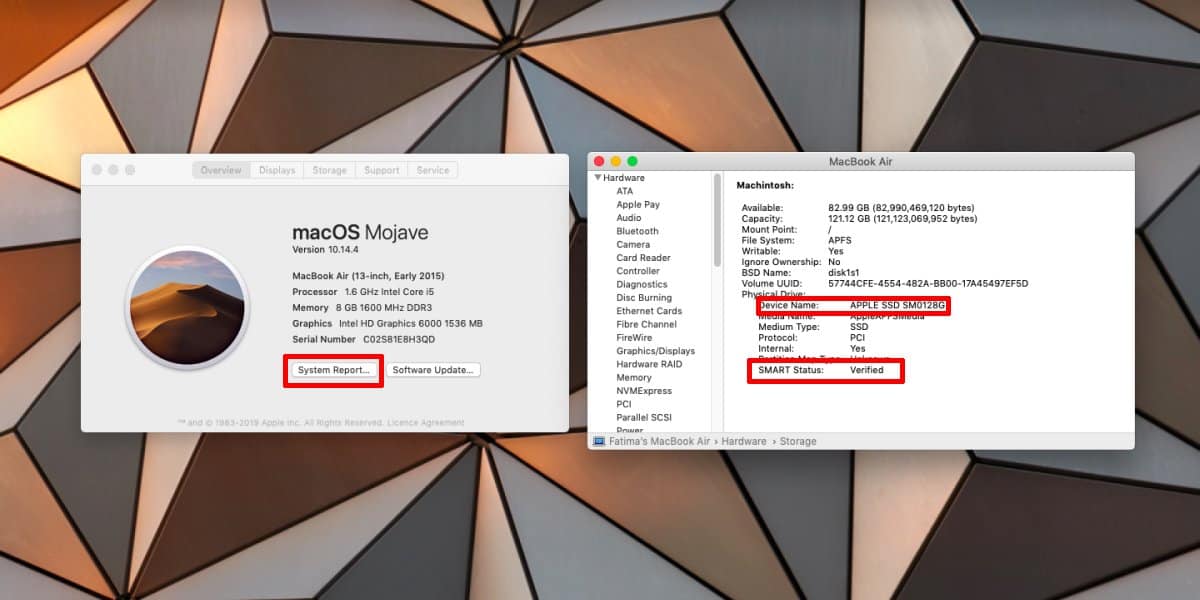
カメリオン
これは無料の、ナンセンスなアプリです。SSDの状態がどのように維持されているか。 SSDがAppleブランドのものではない場合、TRIMを有効/無効にすることができますが、SSDを健全に保つために必要なことを大まかに理解している場合は、それを台無しにすべきではありません。
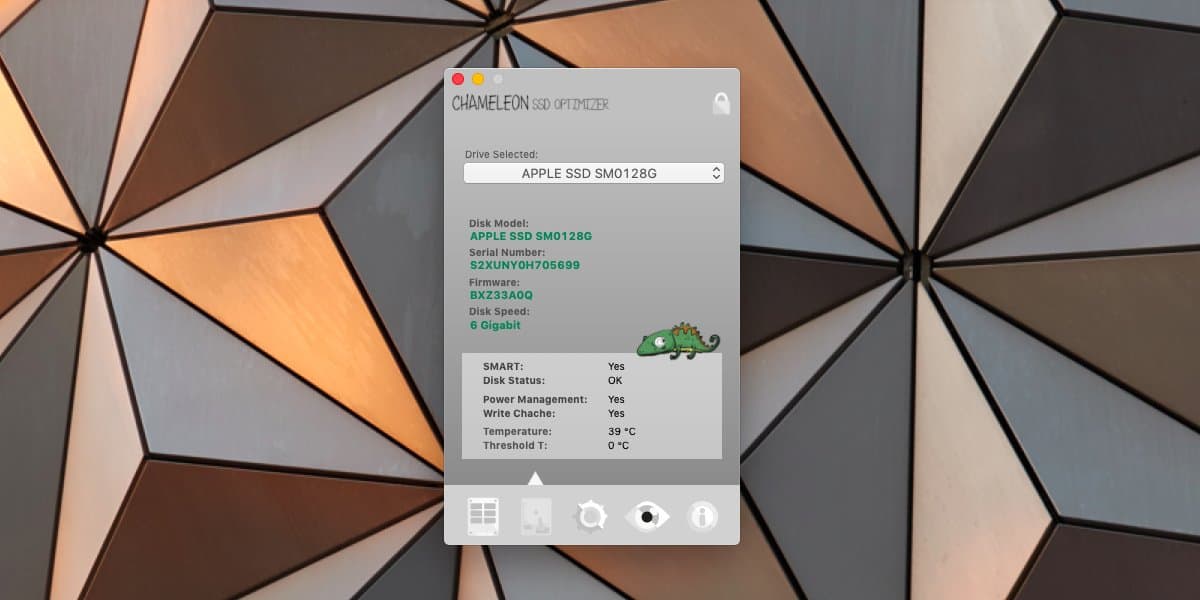
Blackmagic Disk Speedテスト
Blackmagic Disk Speed Testはテスト用ですSSDの現在の状態。ディスクでストレステストを実行し、必要な限りテストを継続的に実行します。このリストの他の2つのオプションのように、1語で診断することはできません。代わりに、SSDへのデータの読み取りと書き込みにかかる時間を示します。その後、必要な速度が得られるかどうかを確認できます。そうでない場合は、SSDが寿命に近づいているか、何か問題がある可能性があります。
テストを開始するには、中央の大きな[スタート]ボタンをクリックし、テスト中の読み取り速度と書き込み速度を次々に確認します。もう一度クリックして、テストを停止します。
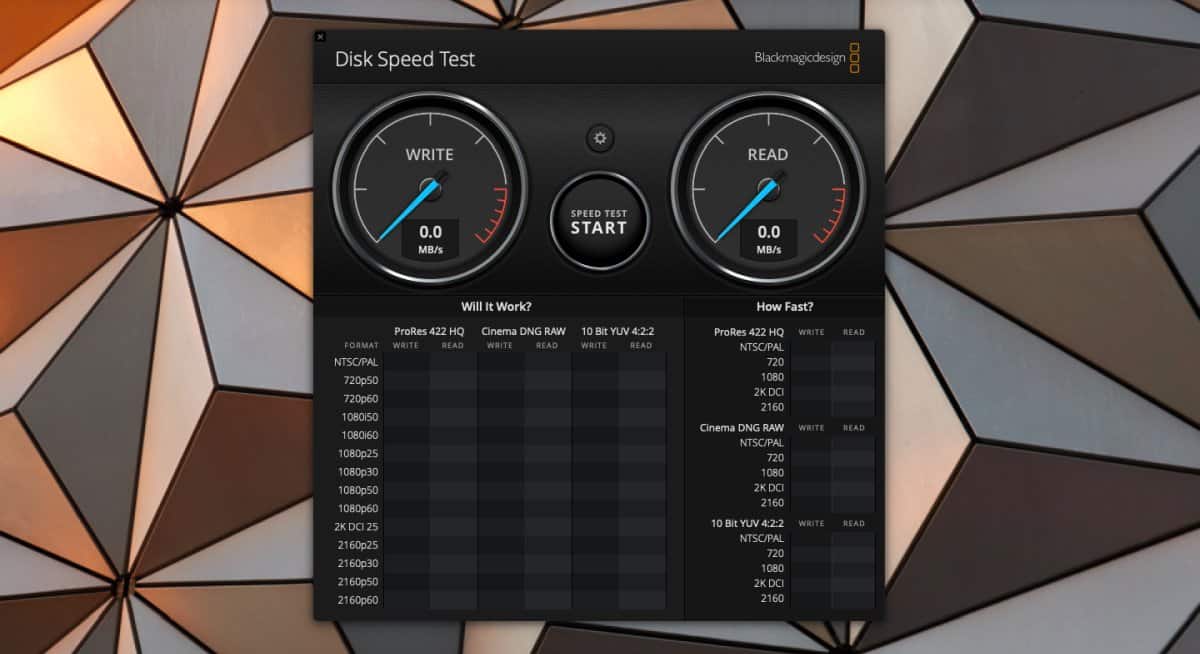
SSDは最終的に故障し、それは本当に重要ではありませんSSDがAppleブランドかどうか。 Appleはまだ不滅のSSDを発明しておらず、そのハードウェアは他のコンピューターと同じ制限を受けます。 SSDの状態に注意し、データの定期的なバックアップを必ず取ってください。
Windows 10でSSDの状態を確認したいですか?私たちはあなたをカバーしました。













コメント